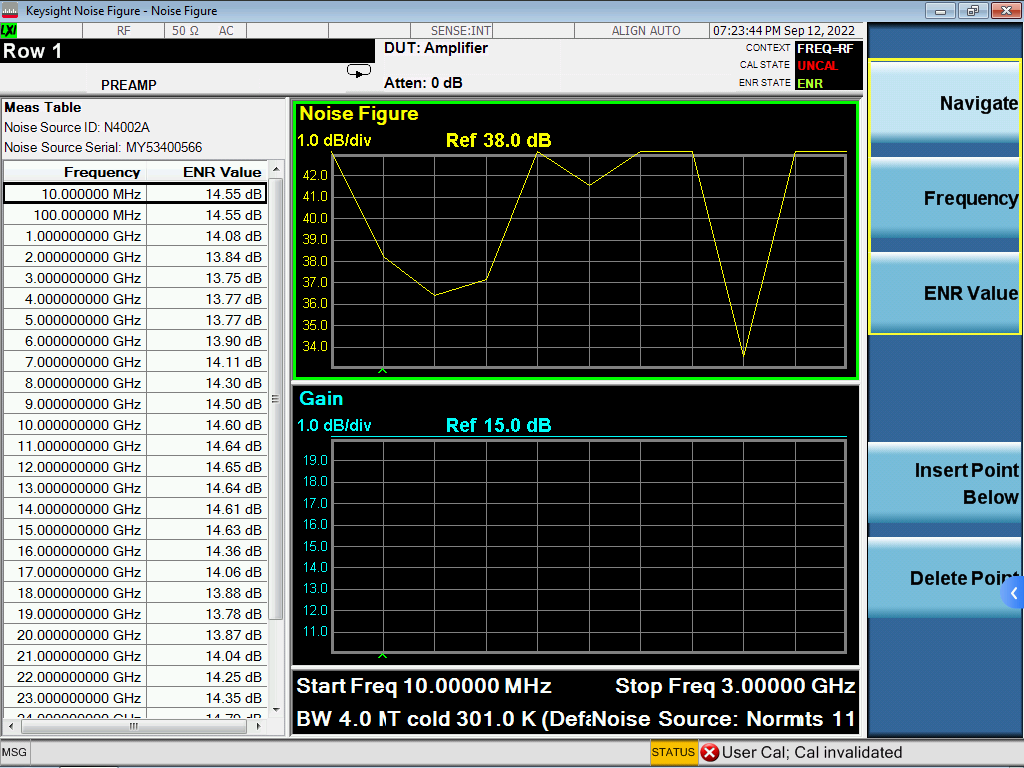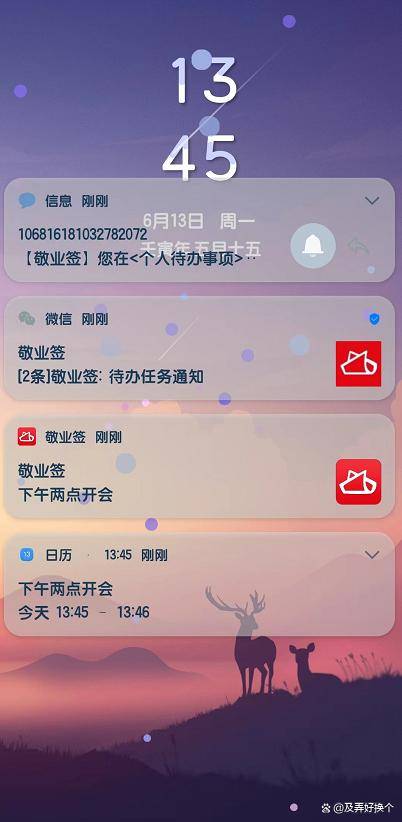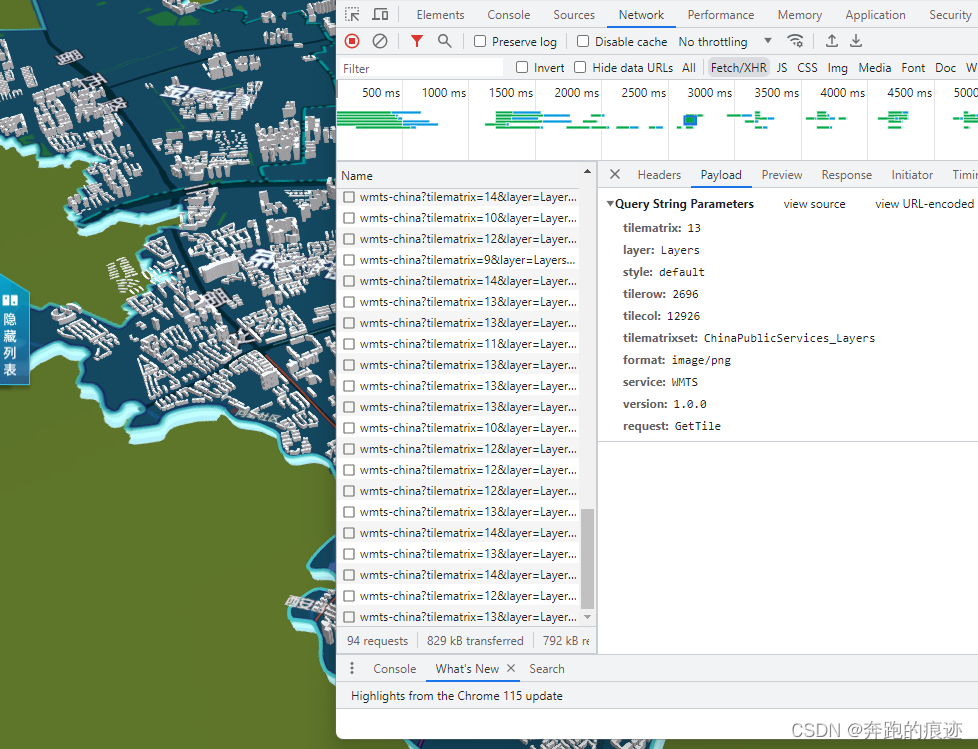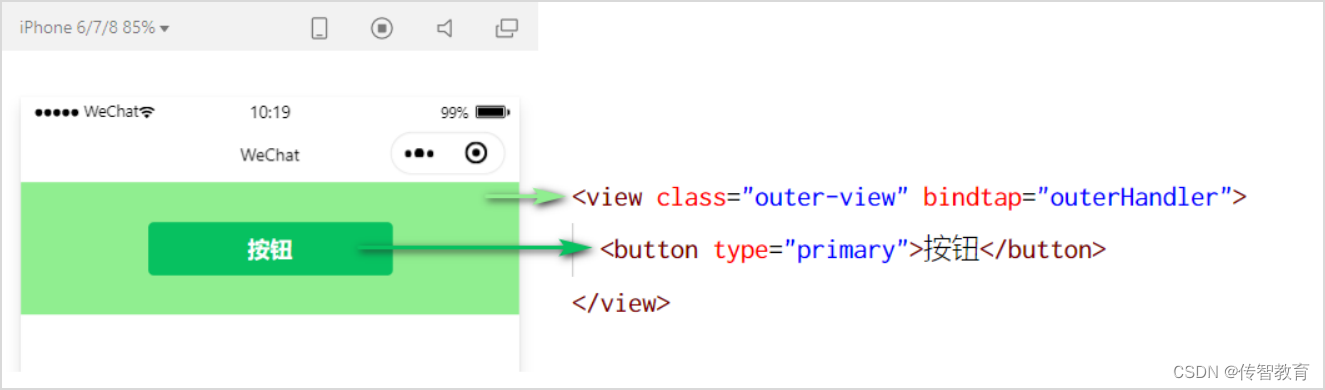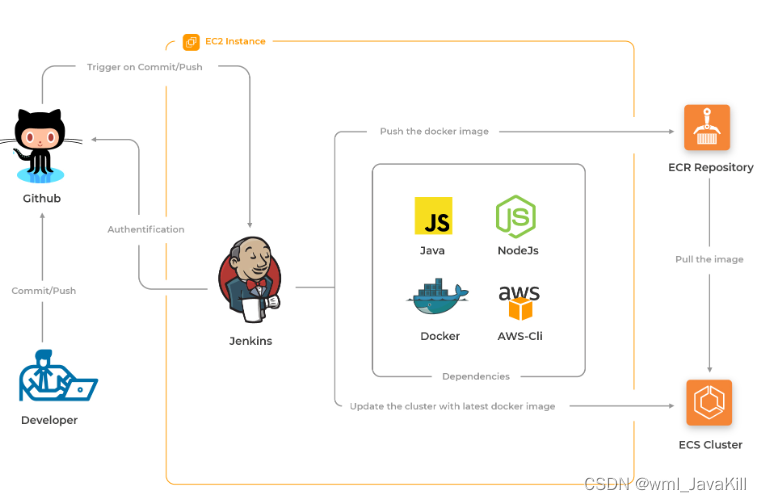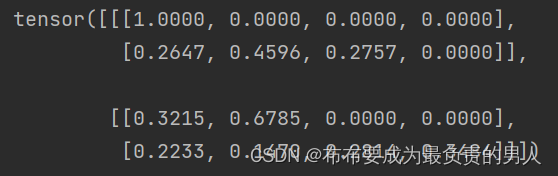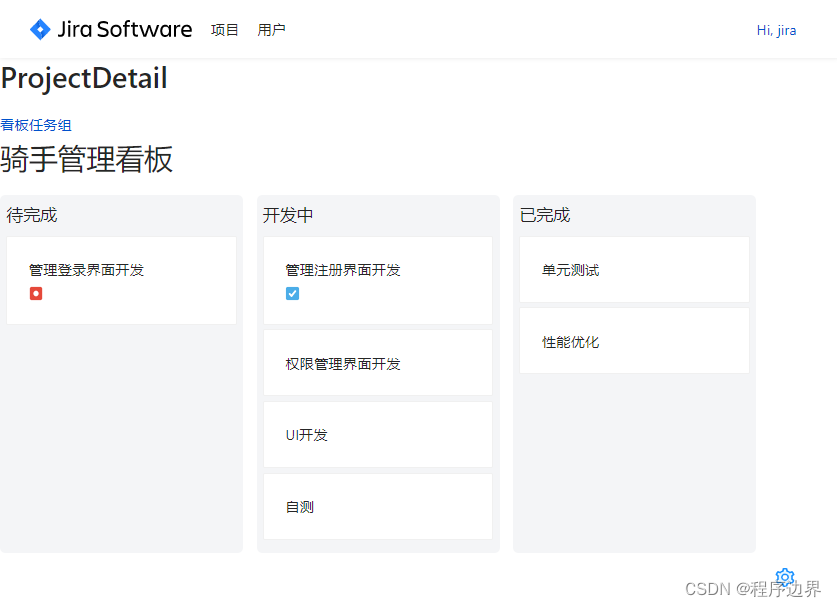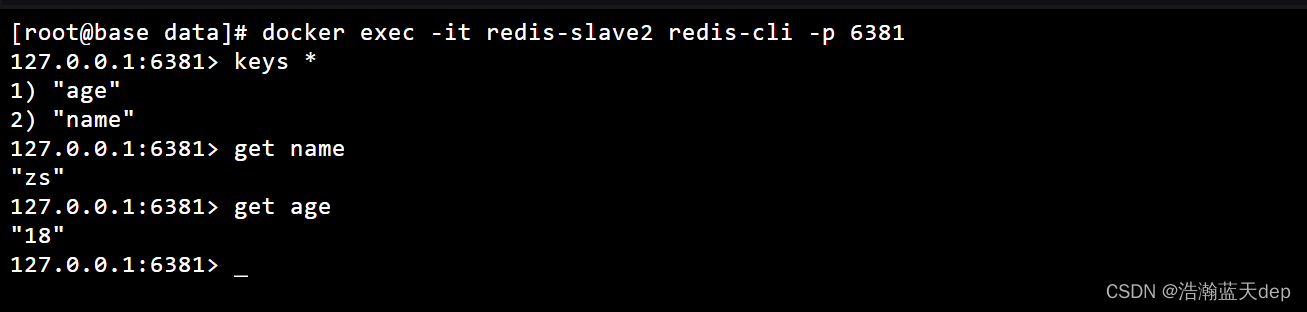文章目录
- 1、RabbitMQ是什么
- 2、Dokcer安装RabbitMQ
- 2.1安装Dokcer
- 2.2安装rabbitmq
- 3、RabbitMQ入门案例 - Simple 简单模式
- 4、RabbitMQ的核心组成部分
- 4.1 RabbitMQ整体架构
- 4.2RabbitMQ的运行流程
- 5、RabbitMQ的模式
- 5.1 发布订阅模式--fanout
1、RabbitMQ是什么
RabbitMQ是一个开源的遵循AMQP协议实现的基于Erlang语言编写,支持多种客户端(语言)。用于在分布式系统中存储消息,转发消息,具有高可用,高可扩性,易用性等特征。
2、Dokcer安装RabbitMQ
2.1安装Dokcer
- yum 包更新到最新
> yum update
- 安装软件包,yum-util提供yum-config-manager功能,另外两个是devicemapper驱动依赖的
> yum install -y yum-utils device-mapper-persistent-data lvm2
- 设置yum源为阿里云
> yum-config-manager --add-repo
> http://mirrors.aliyun.com/docker-ce/linux/centos/docker-ce.repo
- 安装docker
> yum install docker-ce-y
- 安装后查看docker版本
> docker-v
- 安装加速镜像
从阿里云获取镜像加速器:
https://cr.console.aliyun.com/cn-hangzhou/instances/mirrors
sudo mkdir -p /etc/docker
sudo tee /etc/docker/daemon.json <<-'EOF'
{
"registry-mirrors": ["https://spukdfwp.mirror.aliyuncs.com"]
}
EOF
sudo systemctl daemon-reload
sudo systemctl restart docke
2.2安装rabbitmq
- 路径:
https://www.rabbitmq.com/download.html

- 点击上图中标红线的 community Docker
image,跳转到如下地址:https://registry.hub.docker.com/_/rabbitmq/
当前可以看到安装镜像的时候可以设置用户名,密码,ip。就不用安装完进入容器内部设置
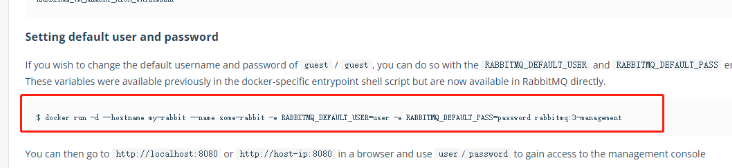
3. 官网给的安装案例
$ docker run -d --hostname my-rabbit --name some-rabbit -e RABBITMQ_DEFAULT_USER=user -e RABBITMQ_DEFAULT_PASS=password rabbitmq:3-management
4.命令讲解
docker run -id --hostname my-rabbit --name=myrabbit -p 15672:15672 rabbitmq:3-management
--hostname:指定容器主机名称
--name:指定容器名称
-p:将mq端口号映射到本地
-e 设置
5.修改命令创建并安装
docker run -di --name myrabbit -e RABBITMQ_DEFAULT_USER=admin -e RABBITMQ_DEFAULT_PASS=admin -p 15672:15672 -p 5672:5672 -p 25672:25672 -p 61613:61613 -p 1883:1883 rabbitmq:3-management
6.阿里云开放上方命令 设置的端口号
-p 15672:15672 -p 5672:5672 -p 25672:25672 -p 61613:61613 -p 1883:1883
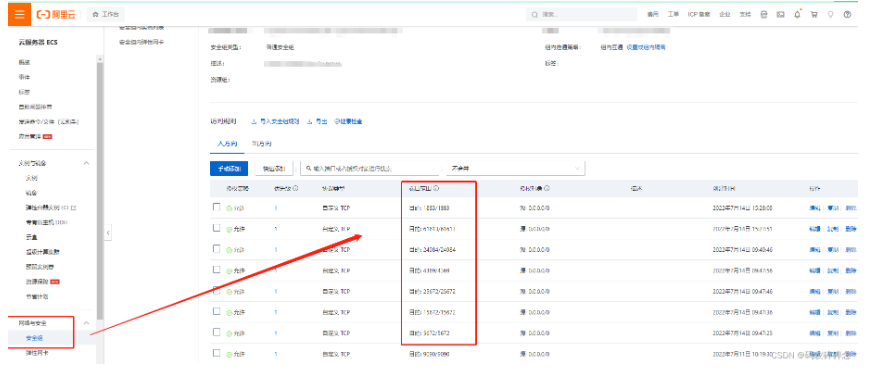
7.安装成功
[root@iZbp1av1izm1qqcdfa0nndZ ~]# docker images
REPOSITORY TAG IMAGE ID CREATED SIZE
rabbitmq 3-management 6c3c2a225947 7 months ago 253MB
[root@iZbp1av1izm1qqcdfa0nndZ ~]# docker ps
CONTAINER ID IMAGE COMMAND CREATED STATUS PORTS NAMES
1de1f1e10cb0 rabbitmq:3-management "docker-entrypoint.s…" 6 minutes ago Up 6 minutes 4369/tcp, 0.0.0.0:1883->1883/tcp, :::1883->1883/tcp, 5671/tcp, 0.0.0.0:5672->5672/tcp, :::5672->5672/tcp, 15671/tcp, 0.0.0.0:15672->15672/tcp, :::15672->15672/tcp, 0.0.0.0:25672->25672/tcp, :::25672->25672/tcp, 0.0.0.0:61613->61613/tcp, :::61613->61613/tcp, 15691-15692/tcp myrabbit
[root@iZbp1av1izm1qqcdfa0nndZ ~]#
8.停掉手动安装的rabbimq
systemctl stop rabbitmq-server
9.启动docker的rabbitmq容器
##查看容器
[root@iZbp1av1izm1qqcdfa0nndZ ~]# docker ps
CONTAINER ID IMAGE COMMAND CREATED STATUS PORTS NAMES
1de1f1e10cb0 rabbitmq:3-management "docker-entrypoint.s…" 9 minutes ago Up 9 minutes 4369/tcp, 0.0.0.0:1883->1883/tcp, :::1883->1883/tcp, 5671/tcp, 0.0.0.0:5672->5672/tcp, :::5672->5672/tcp, 15671/tcp, 0.0.0.0:15672->15672/tcp, :::15672->15672/tcp, 0.0.0.0:25672->25672/tcp, :::25672->25672/tcp, 0.0.0.0:61613->61613/tcp, :::61613->61613/tcp, 15691-15692/tcp myrabbit
##启动容器 docker start 容器id(CONTAINER ID)
[root@iZbp1av1izm1qqcdfa0nndZ ~]# docker start 1de1f1e10cb0
1de1f1e10cb0
[root@iZbp1av1izm1qqcdfa0nndZ ~]#
10.通过服务器(虚拟机ip+端口号(15672))访问RabbitMQ主页http://192.168.157.128:15672
默认登录账号和密码都是admin

并且在admin账号下可以通过增加用户,给用户不同角色,也就对应不同的操作权限:
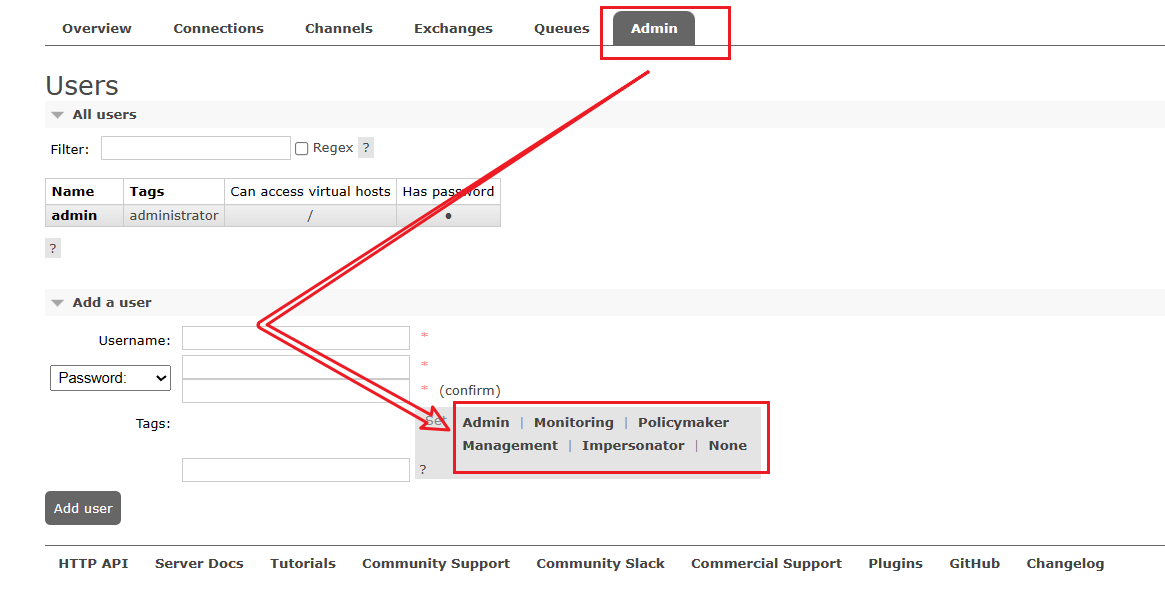
详情如下:
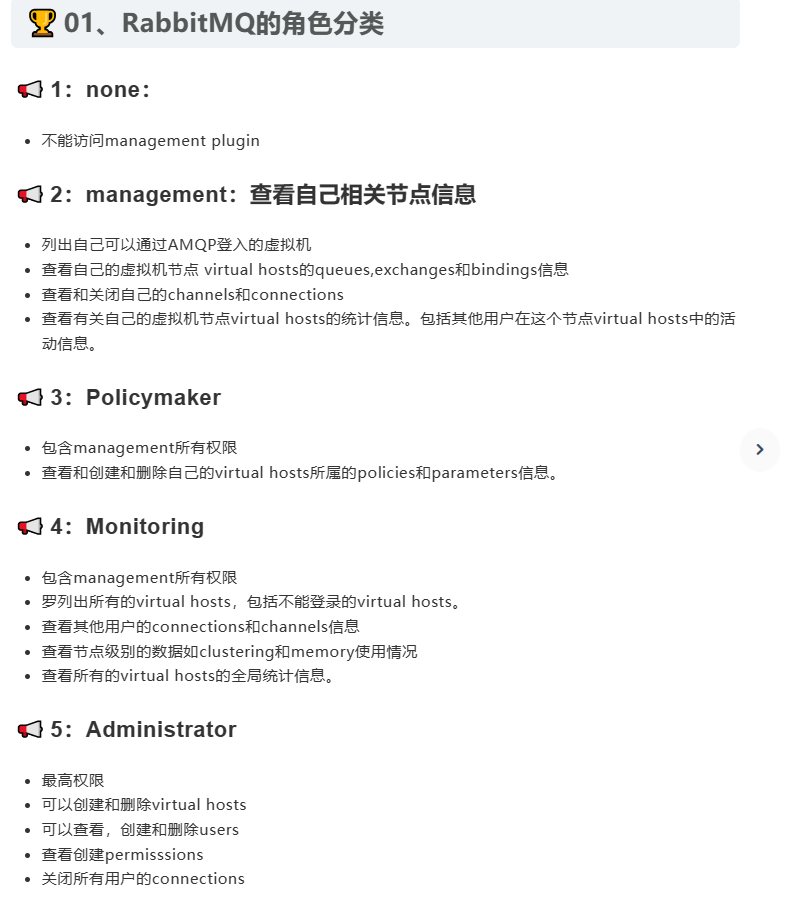
3、RabbitMQ入门案例 - Simple 简单模式
1.实现步骤:
1:jdk1.8
2:构建一个maven工程
3:导入rabbitmq的maven依赖
4:启动rabbitmq-server服务
5:定义生产者
6:定义消费者
7:观察消息的在rabbitmq-server服务中的过程
2.构建一个maven工程
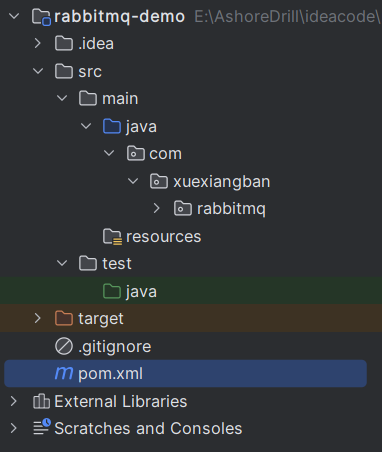
3.导入rabbitmq的maven依赖
<dependency>
<groupId>com.rabbitmq</groupId>
<artifactId>amqp-client</artifactId>
<version>5.10.0</version>
</dependency>
<dependency>
<groupId>org.springframework.amqp</groupId>
<artifactId>spring-amqp</artifactId>
<version>2.2.5.RELEASE</version>
</dependency>
<dependency>
<groupId>org.springframework.amqp</groupId>
<artifactId>spring-rabbit</artifactId>
<version>2.2.5.RELEASE</version>
</dependency>
<dependency>
<groupId>org.springframework.boot</groupId>
<artifactId>spring-boot-starter-amqp</artifactId>
</dependency>
4.启动rabbitmq-server服务
systemctl start rabbitmq-server
或者
docker start myrabbit
5、定义生产者
import com.rabbitmq.client.Channel;
import com.rabbitmq.client.Connection;
import com.rabbitmq.client.ConnectionFactory;
public class Producer {
public static void main(String[] args) {
// 1: 创建连接工厂
ConnectionFactory connectionFactory = new ConnectionFactory();
// 2: 设置连接属性
connectionFactory.setHost("192.168.157.128");
connectionFactory.setPort(5672);
connectionFactory.setVirtualHost("/");
connectionFactory.setUsername("admin");
connectionFactory.setPassword("admin");
Connection connection = null;
Channel channel = null;
try {
// 3: 从连接工厂中获取连接
connection = connectionFactory.newConnection("生产者");
// 4: 从连接中获取通道channel
channel = connection.createChannel();
// 5: 申明队列queue存储消息
/*
* 如果队列不存在,则会创建
* Rabbitmq不允许创建两个相同的队列名称,否则会报错。
*
* @params1: queue 队列的名称
* @params2: durable 队列是否持久化
* @params3: exclusive 是否排他,即是否私有的,如果为true,会对当前队列加锁,其他的通道不能访问,并且连接自动关闭
* @params4: autoDelete 是否自动删除,当最后一个消费者断开连接之后是否自动删除消息。
* @params5: arguments 可以设置队列附加参数,设置队列的有效期,消息的最大长度,队列的消息生命周期等等。
* */
channel.queueDeclare("queue1", false, false, true, null);
// 6: 准备发送消息的内容
String message = "你好,学相伴!!!";
// 7: 发送消息给中间件rabbitmq-server
// @params1: 交换机exchange
// @params2: 队列名称/routing
// @params3: 属性配置
// @params4: 发送消息的内容
channel.basicPublish("", "queue1", null, message.getBytes());
System.out.println("消息发送成功!");
} catch (Exception ex) {
ex.printStackTrace();
System.out.println("发送消息出现异常...");
} finally {
// 7: 释放连接关闭通道
if (channel != null && channel.isOpen()) {
try {
channel.close();
} catch (Exception ex) {
ex.printStackTrace();
}
}
// 8: 关闭连接
if (connection != null) {
try {
connection.close();
} catch (Exception ex) {
ex.printStackTrace();
}
}
}
}
}
1:执行发送,这个时候可以在web控制台查看到这个队列queue的信息
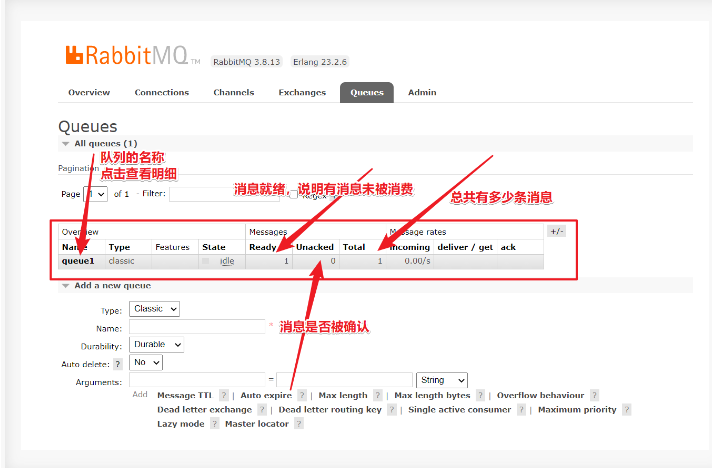
2:我们可以进行对队列的消息进行预览和测试如下:
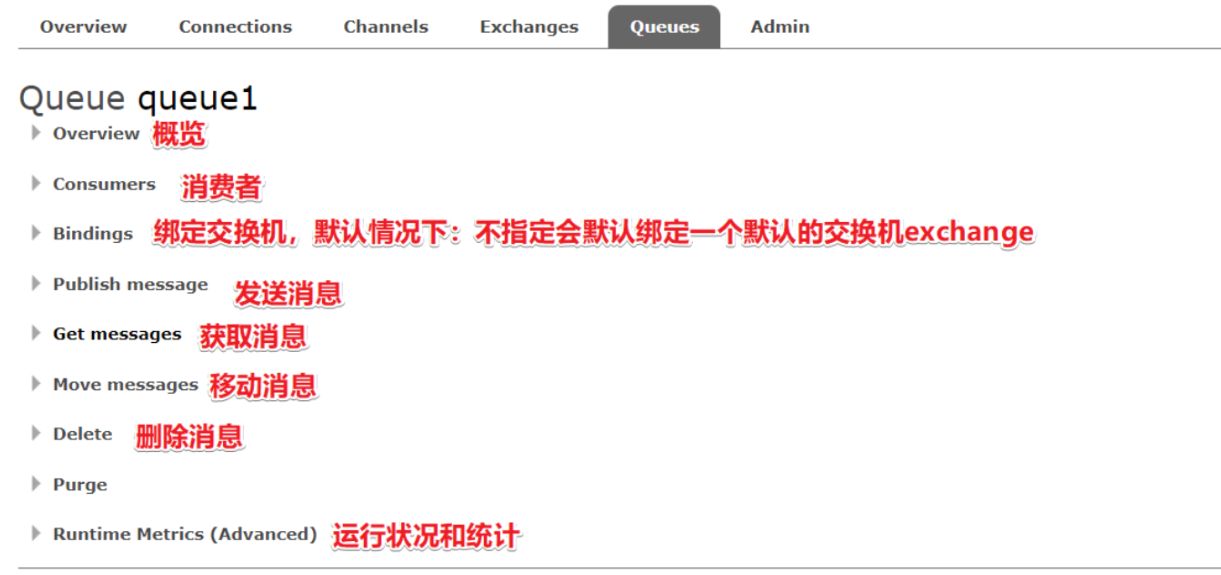
3:进行预览和获取消息进行测试
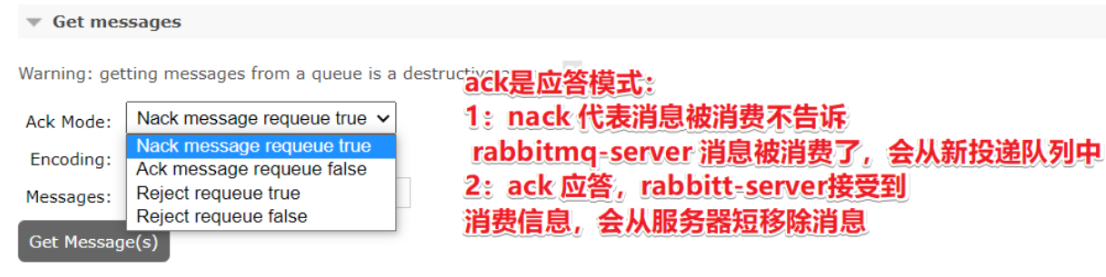
NACK 只是做消息预览,不会吧消息从队列移除
ACK相当于手动的把消息处理了,这个时候就会把消息从队列剔除,导致消息丢失
6、定义消费者
import com.rabbitmq.client.*;
import java.io.IOException;
public class Consumer {
public static void main(String[] args) {
// 所有的中间件技术都是基于tcp/ip协议基础上构建新型协议规范,只不过rabbitmq遵循的是amqp
// ip port
// 1: 创建连接工厂
ConnectionFactory connectionFactory = new ConnectionFactory();
// 2: 设置连接属性
connectionFactory.setHost("192.168.157.128");
connectionFactory.setPort(5672);
connectionFactory.setVirtualHost("/");
connectionFactory.setUsername("admin");
connectionFactory.setPassword("admin");
Connection connection = null;
Channel channel = null;
try {
// 3: 从连接工厂中获取连接
connection = connectionFactory.newConnection("消费者");
// 4: 从连接中获取通道channel
channel = connection.createChannel();
channel.basicConsume("queue1", true, new DeliverCallback() {
public void handle(String consumerTag, Delivery message) throws IOException {
System.out.println("收到的消息是:" + new String(message.getBody(), "UTF-8"));
}
}, new CancelCallback() {
public void handle(String s) throws IOException {
System.out.println("接收失败了。。。");
}
});
System.out.println("开始接收消息");
System.in.read();
}catch (Exception e){
e.printStackTrace();
System.out.println("发送消息出现异常...");
}finally {
// 7: 释放连接关闭通道
if (channel != null && channel.isOpen()) {
try {
channel.close();
} catch (Exception ex) {
ex.printStackTrace();
}
}
if (connection != null) {
try {
connection.close();
} catch (Exception ex) {
ex.printStackTrace();
}
}
}
}
}
消费者和生产者的区别在于,消费者是从mq中取消息,而生产者是从mq中存消息

4、RabbitMQ的核心组成部分
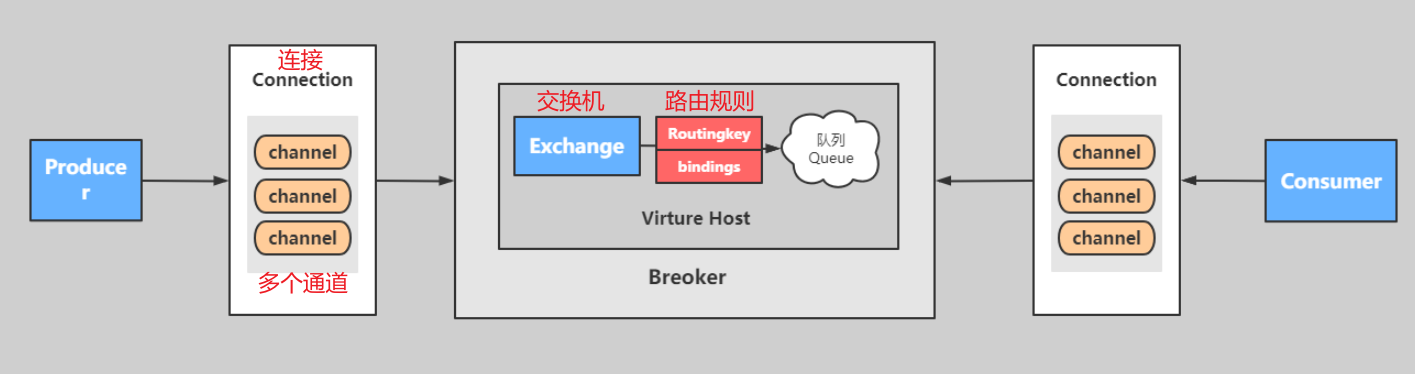
核心概念:
- Server:又称Broker ,接受客户端的连接,实现AMQP实体服务。 安装rabbitmq-server
- Connection:连接,应用程序与Broker的网络连接 TCP/IP/ 三次握手和四次挥手
- Channel:网络信道,几乎所有的操作都在Channel中进行,Channel是进行消息读写的通道,客户端可以建立对各Channel,每个Channel代表一个会话任务。
- Message:消息:服务与应用程序之间传送的数据,由Properties和body组成,Properties可是对消息进行修饰,比如消息的优先级,延迟等高级特性,Body则就是消息体的内容。
- Virtual Host 虚拟地址,用于进行逻辑隔离,最上层的消息路由,一个虚拟主机理由可以有若干个Exhange和Queueu,同一个虚拟主机里面不能有相同名字的Exchange
- Exchange:交换机,接受消息,根据路由键发送消息到绑定的队列。(不具备消息存储的能力)
- Bindings:Exchange和Queue之间的虚拟连接,binding中可以保护多个routing key.
- Routing key:是一个路由规则,虚拟机可以用它来确定如何路由一个特定消息。
- Queue:队列:也成为Message Queue,消息队列,保存消息并将它们转发给消费者。
4.1 RabbitMQ整体架构

4.2RabbitMQ的运行流程
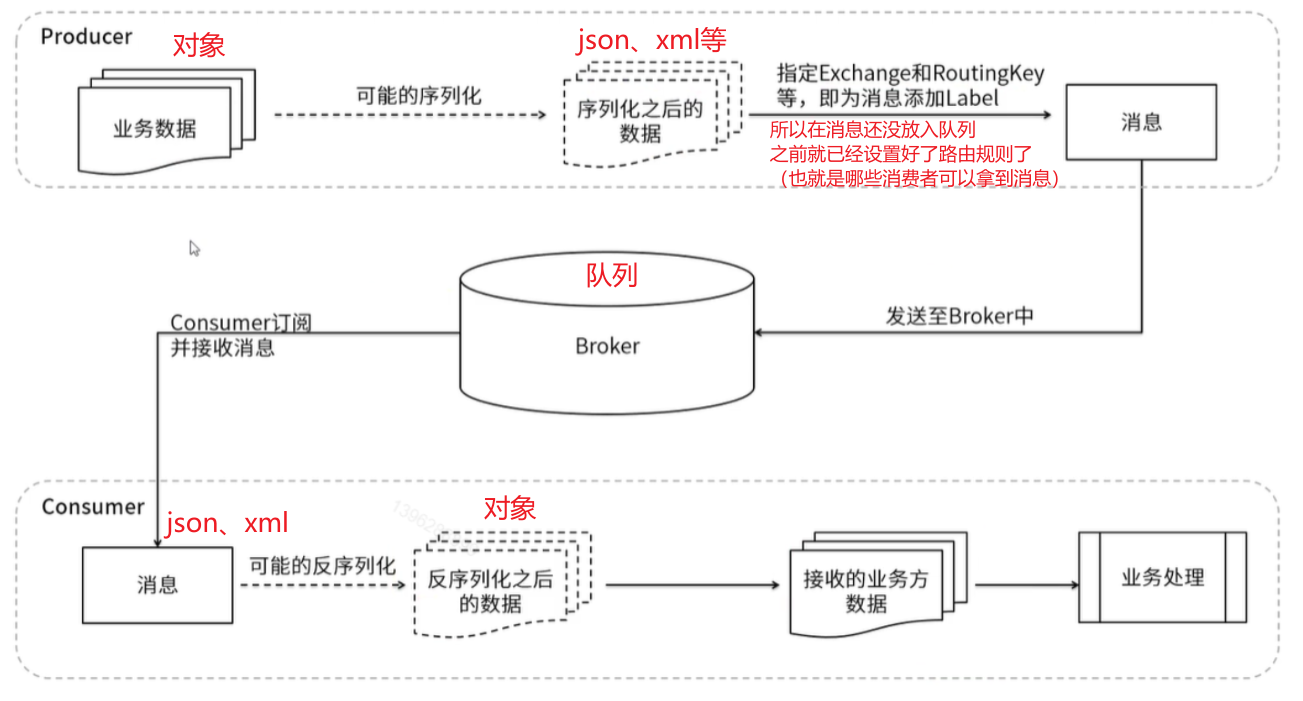
所以发送消息的时候没有设置交换机,rabbitmq发送消息一定会有默认一个交换机,并且消息不是直接到队列当中的,而是由交换机根据路由键发送消息到绑定的队列


5、RabbitMQ的模式
5.1 发布订阅模式–fanout
特点:Fanout—发布与订阅模式,是一种广播机制,它是没有路由key的模式。
也就是只要生产者发送一条消息经过交换机加入队列中,左右的消费者都能拿到消息
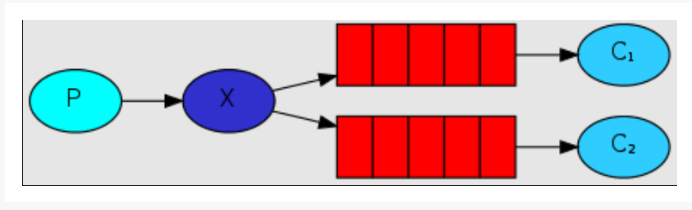
这里就直接用web界面演示
-
新建一个fanout模式的交换机(让交换机代替生产者去发消息)


-
创建3个消息队列q1、q2、q3
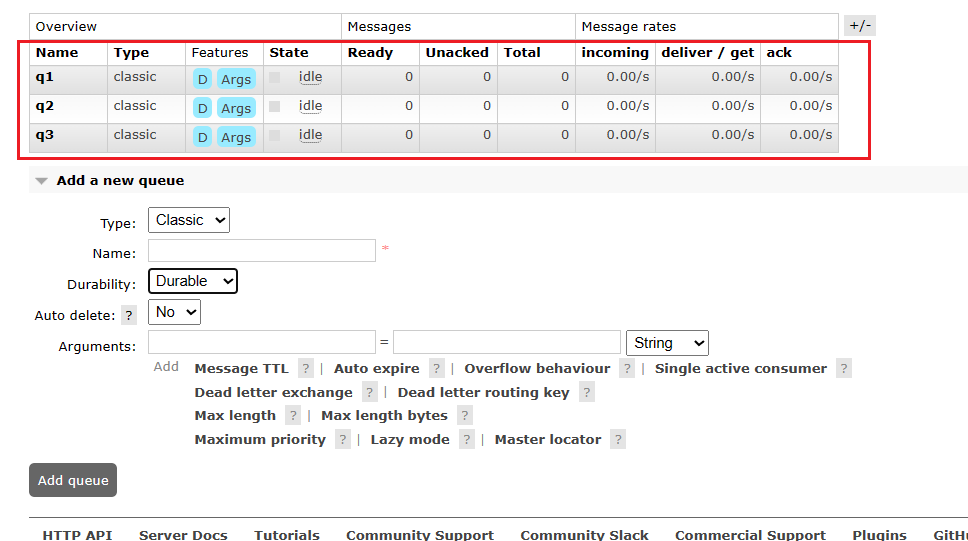
-
将队列绑定到交换机上
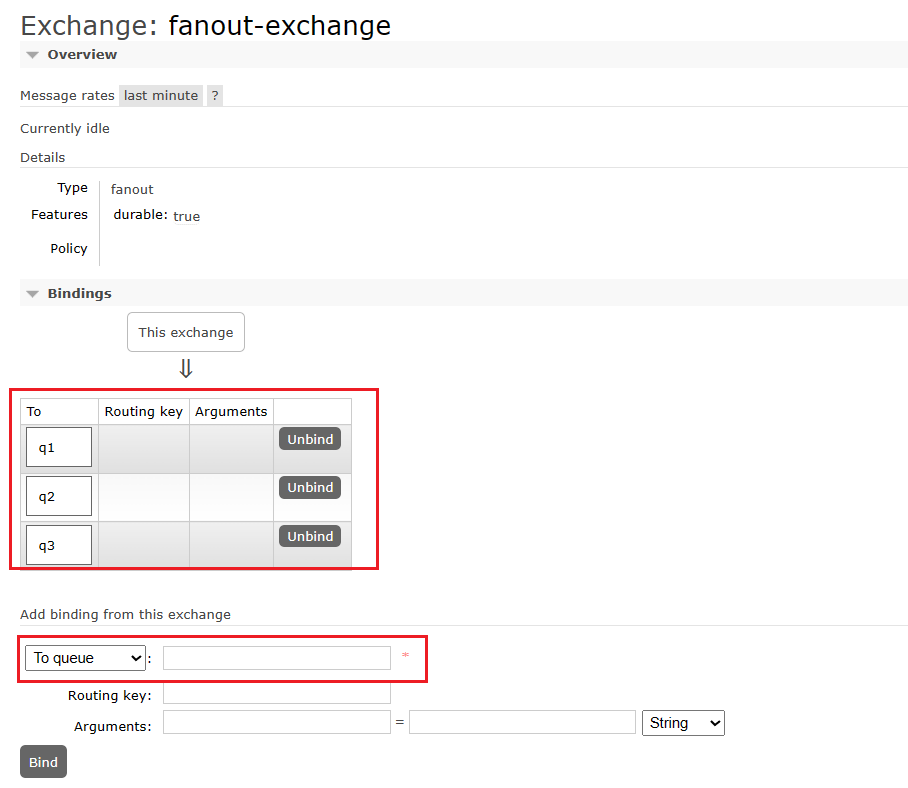
-
由交换机代替生产者发送消息
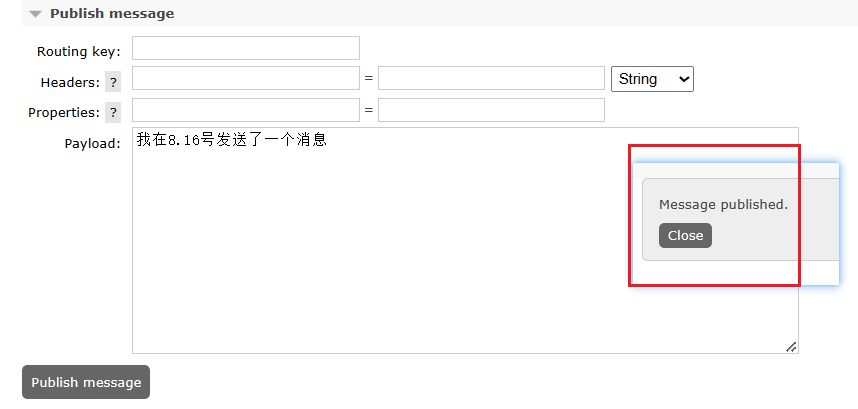
-
然后三个队列都会有一个交换机发来的消息

-
q1队列消息正常被消费者拾取(其他队列一样)

-
q1队列消息正常被消费者拾取之后,队列消息-1
ACK后 页面在自动会更新队列消息条目,默认5秒
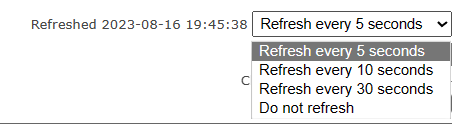

更新中------
参考来自:狂神